1、》打开photoshop2019》新建页面:A4大小、RGB色, 72dpi

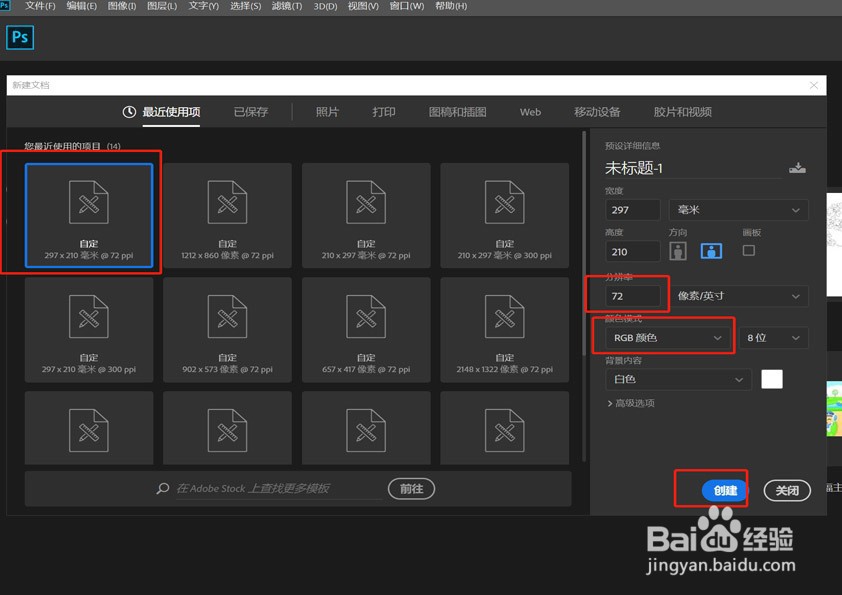
2、》在背景层敲击键盘"G"键,调出渐变色——黑白渐变》鼠标在画面中从下往上拉一下,填充渐变色,如图:

3、》"滤镜"——"扭曲"——"波浪"》在弹出的面板中调整数值如图所示,》点击确定



4、》"滤镜"——"扭曲"——"极坐标"》在弹出的面板中选择"平面坐标到极坐标",》点击确定

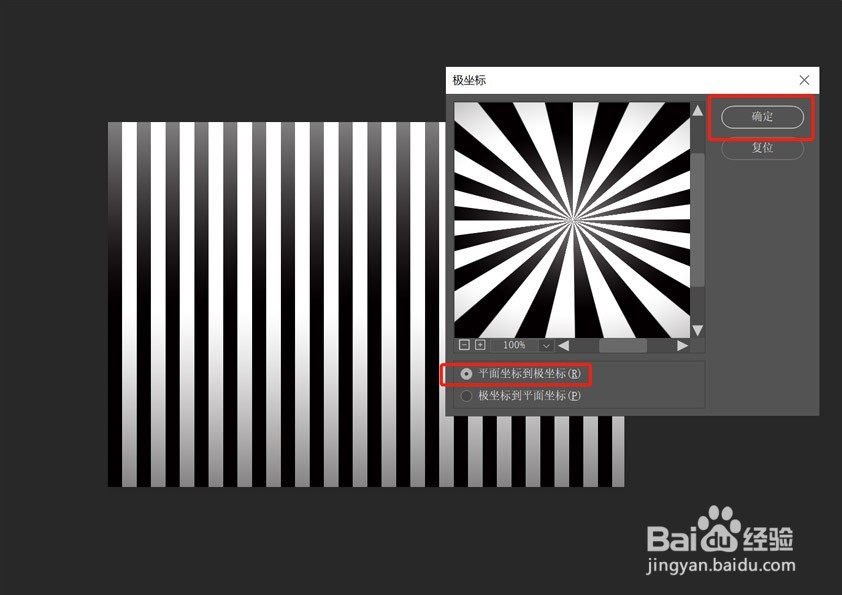

5、》"滤镜"——"滤镜库"》在弹出的面板中选择"网状",》点击确定
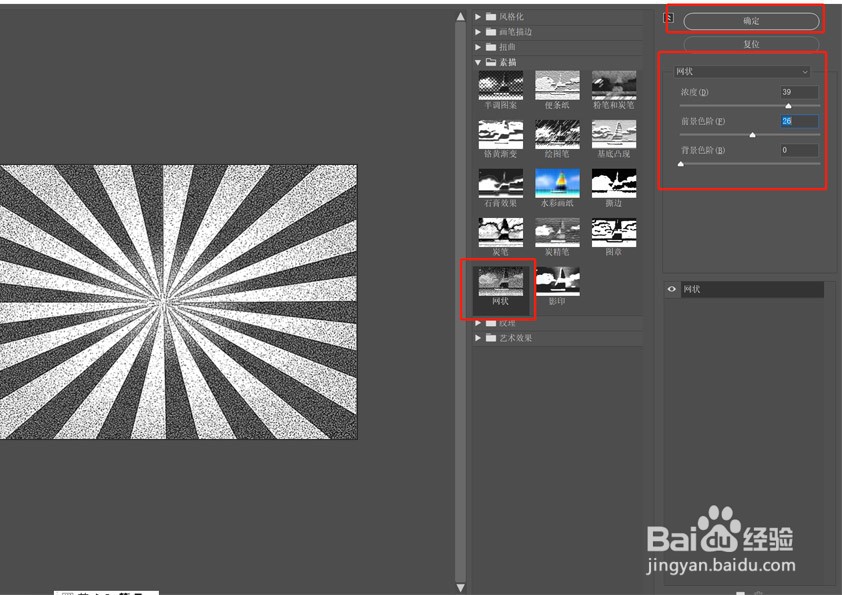

6、》新建一层》渐变色选择如图橙黄渐变》在页面上拖拉鼠标,填充新的渐变色》图层面板模式选择"线性加深",效果完成



